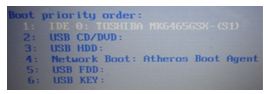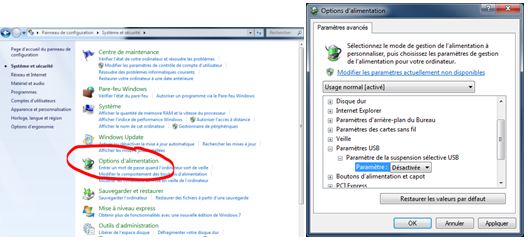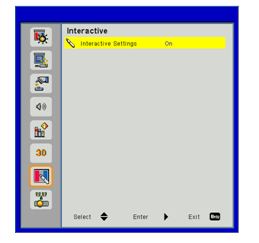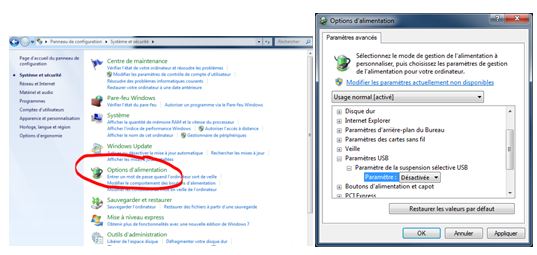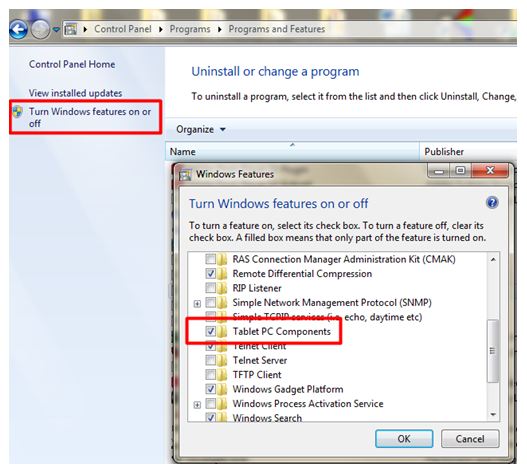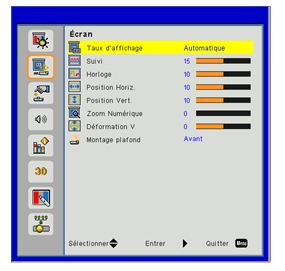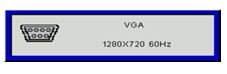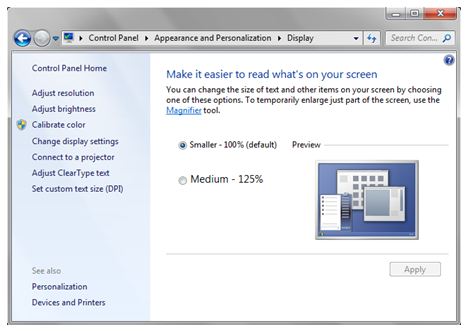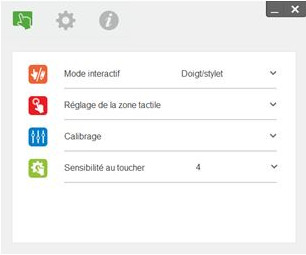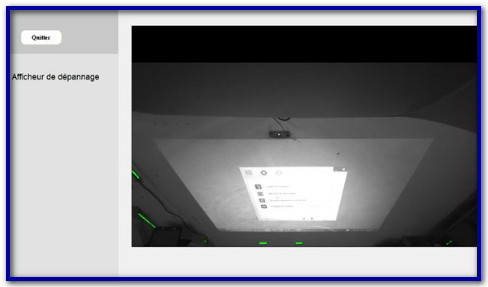- Nos marques partenaires
- Questions-Réponses
- • NEFLE « Notre école, faisons-la ensemble »
- • FAQ écrans interactifs
- • FAQ Vidéoprojecteur interactif
- • FAQ TBI fixe
- • FAQ boitiers BYOD et BYOM
- • FAQ Visualiseur de document
- • FAQ Visioconférence
- • FAQ logiciels
- • FAQ OPS, ordinateurs
- • FAQ support d'écran
- • FAQ Windows et Mac sur écran tactile
- • FAQ Solutions interactives
- • FAQ sur l'affichage dynamique
- • Se former sur l'écran interactif Easypitch
- Temoignages clients
- Service conseil & expertise
- Service leasing
- Service installation
- • Entretien avec un des installateurs de TBI/VPI de TBI-Direct
- • Questionnaire pré installation de TBI-VPI
- • Installation du VPI Easypitch EP450
- • Installation d'un écran interactif Easypitch sur un support mural
- • Installation du support mural ajustable BalanceBox 400
- • Smart Kapp - Guide d'installation et d'utilisation
- Service formation
- Service support & SAV
- Club TBI Direct
- Actualités TBI
- Conditions
- Qui sommes-nous ?
Annexe 3 : Cas de dépannage pour régler le VPI easypitch
Q1. Pourquoi le PC ne démarre pas lorsque le câble USB raccordant le PC au vidéoprojecteur est branché ?
R :
1. Débranchez le câble USB du PC, ou Allez à la page de configuration du BIOS du PC pour modifier l’« ordre de priorité de démarrage ».
2. Choisissez en premier le disque dur, enregistrez le changement et redémarrez le PC.
Q2. Que faire lorsque le système Windows ne peut pas identifier l’appareil USB ?
R :
1. Débranchez/rebranchez le câble USB, puis vérifiez de nouveau.
2. Basculez vers un autre port USB, puis vérifiez de nouveau.
3. Redémarrez votre ordinateur, puis vérifiez de nouveau.
4. Allez dans Options d’alimentation dans le Panneau de configuration, « Modifier les paramètres du mode », « Modifier les paramètres d’alimentation avancés », « Paramètres USB », « Paramètre de la suspension sélective USB ». Choisissez l’option “Désactivé”.
5. Allez sur le site Web officiel du fabricant de l’ordinateur et téléchargez la dernière version du pilote USB.
6. Utilisez le câble USB fourni avec votre vidéoprojecteur, puis vérifiez de nouveau. Si une rallonge USB est requise, veuillez contacter votre distributeur.
7. Le port USB de votre ordinateur ne fonctionne peut-être pas. Veuillez contacter le responsable informatique.
Q3. Pourquoi l’icône de l’utilitaire est-elle rouge et non pas verte ?
R : Une icône rouge 
1. Vérifiez que la fonction interactive est activée dans le menu du vidéoprojecteur :
2. Débranchez/rebranchez le câble USB, puis vérifiez de nouveau.
3. Basculez vers un autre port USB, puis vérifiez de nouveau.
4. Redémarrez votre ordinateur, puis vérifiez de nouveau.
5. Allez dans Options d’alimentation dans le Panneau de configuration, vérifiez l’état des réglages de – suspension sélective de la connexion USB dans les réglages USB au niveau des Réglages avancés. – Choisissez l’option “Désactivé”.
6. Allez sur le site Web officiel du fabricant de l’ordinateur et téléchargez la dernière version du pilote USB.
7. Allez sur le site Web officiel du fabricant de l’ordinateur et téléchargez la dernière version du pilote du BIOS.
8. Utilisez le câble USB fourni avec votre vidéoprojecteur, puis vérifiez de nouveau. Si une rallonge USB est requise, veuillez contacter votre distributeur.
9. Le port USB de votre ordinateur ne fonctionne peut-être pas. Veuillez contacter le responsable informatique.
Q4. Que faire quand il n’y a qu’un point tactile ?
R :
1. Rebranchez le câble USB du PC.
2. Allez dans le « Panneau de configuration », « Programmes et fonctionnalités », « Activer ou désactiver des fonctionnalités Windows » et assurez-vous que « Composants pour tablette PC » est sélectionné.
Q5. Quand le calibrage et le réglage de la zone tactile doivent-ils être effectués ?
R : Veuillez effectuer le calibrage et le réglage de la zone tactile pendant l’installation initiale. Si le vidéoprojecteur ou le tableau blanc est déplacé, le réglage de la zone tactile et l’étalonnage doivent être effectués de nouveau.
– Lorsque la résolution du PC/portable est modifiée, calibrez à nouveau.
– Pour obtenir une meilleure précision, veuillez faire un calibrage manuel.
– Si un décalage trop important est observé, veuillez effectuer un calibrage manuel (voir l’étape 11 « Calibrage » pour résoudre le problème).
Q6. Que faire quand l’étalonnage automatique et le réglage automatique de la zone tactile échouent ?
R :
1. Vérifiez en premier le réglage à l’écran « Montage au plafond ». La fonction interactive prend uniquement en charge le mode Plafond.
Si le vidéoprojecteur affiche un message à l’écran (menu, recherche de source, fonction freeze, etc), cela peut engendrer un échec du calibrage automatique et du réglage automatique de la zone tactile. Veuillez attendre que le menu du vidéoprojecteur ait disparu avant de faire le calibrage automatique et le réglage automatique de la zone tactile.
Exemple de message perturbateur :
Veuillez suivre les étapes de dépannage ci-dessous afin d’effectuer à nouveau le calibrage automatique et le réglage automatique de la zone tactile.
- Quittez toutes les applications logicielles
- Réduisez la lumière ambiante
- Ne bloquez ni ne secouez l’objectif pendant l’étalonnage
- Vérifiez que l’image de projection est claire. Sinon, réglez la mise au point pour rendre l’image plus nette.
- Si le message « Le réglage automatique de la zone tactile a échoué » ou « L’étalonnage automatique a échoué » apparaît de nouveau sur votre écran, veuillez passer au mode manuel pour effectuer ces réglages
2. Veuillez vérifier la sélection du mode de consommation de la lampe du vidéoprojecteur. Une luminosité atténuée de la lampe (mode ECO) peut avoir un impact sur le réglage automatique de la zone tactile et du calibrage automatique. Veuillez passer au mode Normal pour terminer le réglage de la zone tactile et du calibrage.
3.Veuillez vérifier la sélection du mode Couleurs du vidéoprojecteur. Pour garantir la précision du réglage automatique de la zone tactile et du calibrage automatique, il est recommandé de basculer le mode Couleurs sur Lumineux.
Q8. Que faire si le curseur de la souris clignote ou saute sur l’écran, ou si la fonction tactile ne fonctionne pas bien sur certaines zones de projection ?
R :
1. Vérifiez si une lumière forte est affichée sur le tableau blanc. Si c’est le cas, éteignez la lumière.
2. Vérifiez la présence de corps étrangers sur le tableau blanc. Si c’est le cas, retirez l’objet.
3. Reportez-vous à l’étape 9 – Alignement du faisceau laser pour les procédures détaillées, pour voir si le faisceau laser est aligné.
4. Reportez-vous à l’étape 10 – Réglage de la zone tactile pour les procédures détaillées, vérifiez si la limite de la zone tactile manuelle est bien située.
Q9. Que faire lorsqu’un coin de la zone de projection devient insensible ou que des lignes intermittentes sont observées ?
R :
1. Réglez le niveau de la sensibilité tactile pour améliorer la sensibilité (consultez l’Annexe 1 – Ajustement de la sensibilité au toucher).
2. Si la fonction tactile reste insensible, veuillez vérifier l’état de l’objectif. Si vous observez de la poussière ou des particules, nettoyez doucement l’objectif avec un souffleur de poussière.
Q10. Que faire lorsque la fonction tactile n’est pas assez précise ?
R : La précision de la fonction tactile peut être affectée lorsque le paramètre d’affichage de Windows a été modifié.
1. Accédez à la page de configuration
2. Sélectionnez « Petite – 100 % (par défaut) » et cliquez sur « Appliquer ».
Vidéoprojecteur interactif Easypitch EP450
Le VPI easypitch de 4000 lumens, à ultra courte focale et tactile aux doigts, présente le meilleur rapport performance/prix.
AI PC : Utilisation du vidéoprojecteur interactif Easypitch en classe
Le vidéoprojecteur tactile interactif Easypitch est installé dans une école primaire pour faire profiter aux élèves d'un apprentissage attrayant et ludique.
Ajustement de la sensibilité au toucher du vidéoprojecteur interactif
L'ajustement de la sensibilité au toucher du videoprojecteur Easypitch EP450 est un réglage qui ajuste finement la capacité de détection..
Afficheur de dépannage du vidéoprojecteur interactif Easypitch EP450
L'afficheur ou la visionneuse de dépannage du VPI Easypitch, permet d'identifier la zone de détection et la zone de projection du faisceau laser.